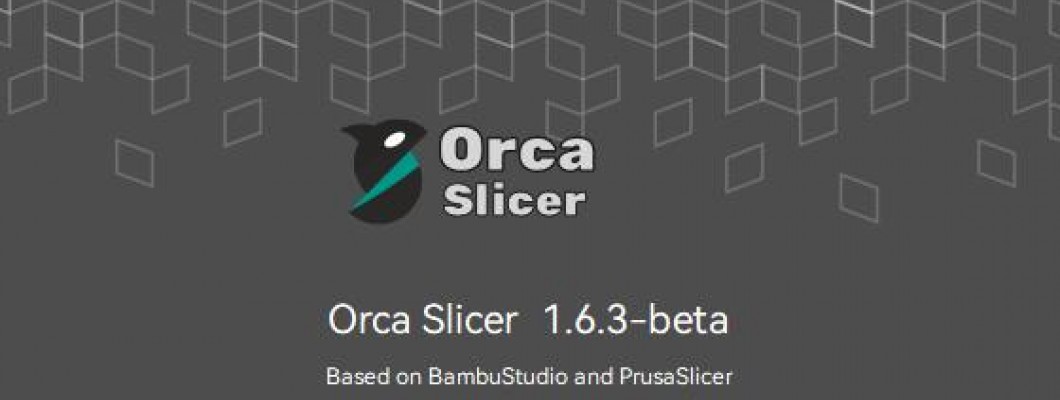
Las herramientas que tenemos para impresión 3D son cada vez más y mejores, y este es un claro ejemplo de esta evolución.
¿De dónde surge Orca Slicer?
Tendríamos que remontarnos a 2011, con la creación de Slic3r por parte de Alessandro Ranellucci.

Este programa fue nuestro favorito durante muchos años, hasta que poco a poco fue quedando abandonado.
Por suerte fue retomado por Prusa, para llamarse Prusa Slicer, quienes lo mejoraron en los años sucesivos.
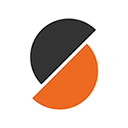
En este periodo incorporaron algunas características muy interesantes, que ya damos por sentadas:
- Previsualización avanzada de Gcode.
- Soportes orgánicos.
- Pintar soportes.
- Rellenos inteligentes.
- Etc.
Un paso destacable fue la incorporación de Arachne, como generador de perímetros. Originalmente desarrollado por CURA, ahora está presente en la mayoría de generadores de Gcode.
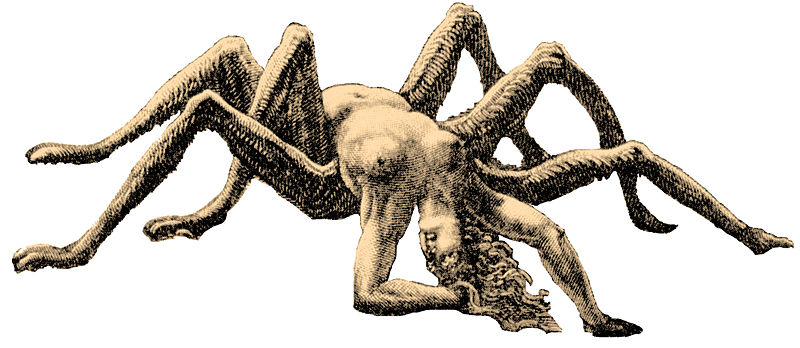
Bambu Lab, toma todo este software desarrollado por la comunidad de forma abierta y compatible con todas las impresoras y desarrolla una potente herramienta llamada "Bambu Studio", pero lo hace solo compatible con sus propias impresoras.
:_(
Es ahí donde Aparece SoftFever, y desarrolla una variante de Bambu Studio, compatible con prácticamente todas las impresoras que hay en el mercado actualmente.
No solo esto, sino que añade:
- Mejoras propias.
- Mejoras de otras variantes, como Super Slicer

Dando como resultado el que es posiblemente el software más avanzado y completo para impresión 3D a día de hoy.
Interfaz:
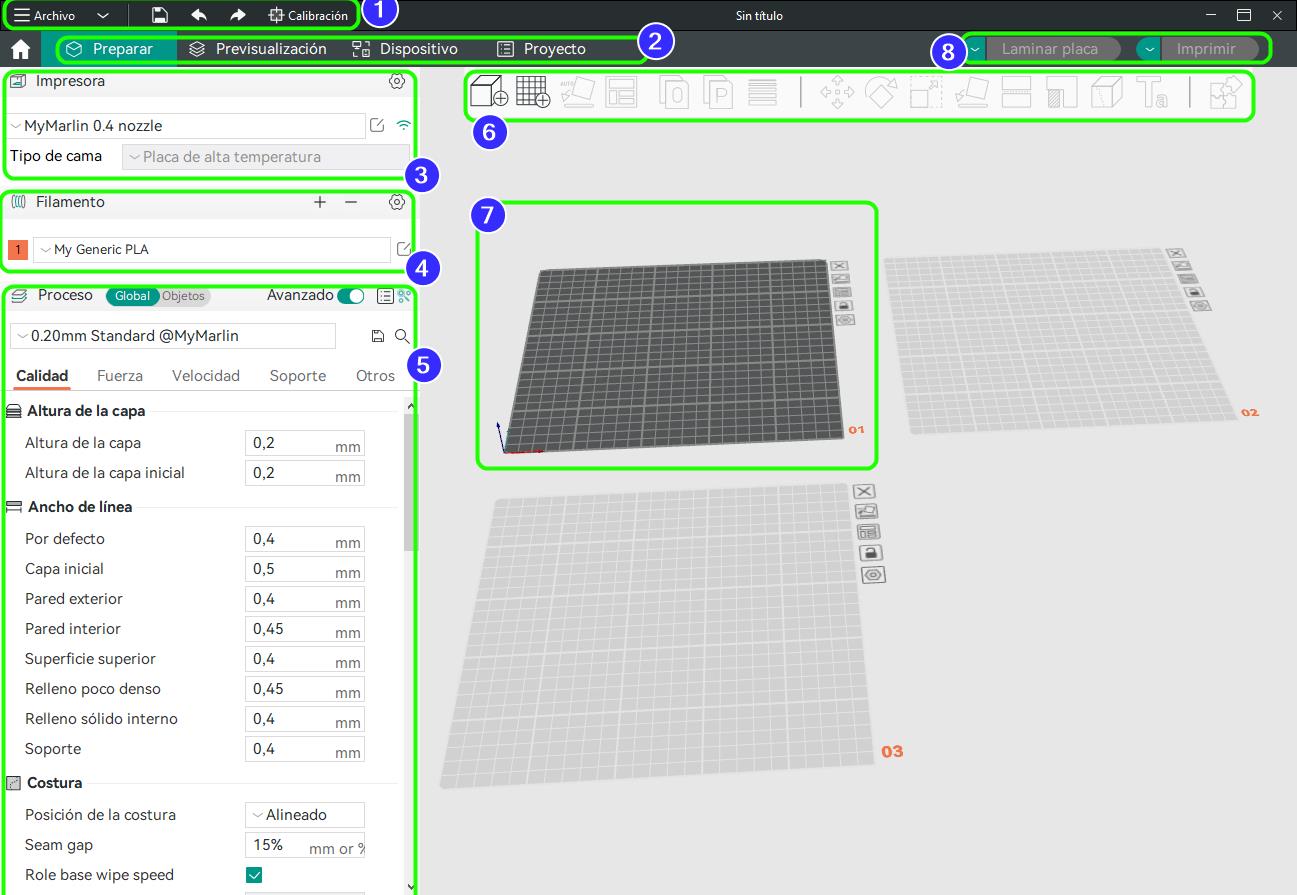
- Menú Archivo.
Desde aquí podemos guardar nuestro proyecto, deshacer y rehacer, además de que tenemos un atajo al menú de calibración, donde podemos encontrar dicho menú y un enlace al tutorial. - Pestañas de Vista.
Además de las tradicionales "Preparar" y "Previsualizar" donde podemos ver nuestro modelo, y una vista previa de nuestro Gcode, tenemos la pestaña "Dispositivo" donde podemos ver nuestro dispositivo con Klipper O RepRapFirmware fácilmente, sin necesidad de abrir un navegador adicional.
En la pestaña proyecto podemos ver información útil guardada en el proyecto con el que estamos trabajando, como descripción, instrucciones, accesorios, etc. - Ajustes de Impresora.
Aquí podemos configurar los ajustes de la impresora, como volumen de impresión, extrusor, retracción, etc. Además, los parámetros para la conexión, como dirección IP. - Configuración de filamento.
Nos sirve para hacer todos los ajustes necesarios de temperatura, enfriamiento, flujo, etc. Relativos al material.
Cabe resaltar que nos permite introducir el valor de "Pressure Advance" y la "Contracción térmica del material", de forma que la pieza se escalará automáticamente para que una vez fría tenga el tamaño adecuado. Por ejemplo, el PLA 3D850 contrae aproximadamente 1 mm por cada 200 mm, es decir, un 0.5%. En determinadas piezas es imprescindible tenerlo en cuenta. - Menú de proceso.
Es el menú donde elegimos la mayoría de parámetros de la impresión, como altura de capa, perímetros, relleno y densidad de relleno, etc. Nos resultará bastante familiar, con la salvedad de que el orden de los parámetros es algo diferente. - Panel de herramientas.
Con este panel podremos girar las piezas para alinearlas con la base, organizarlas, etc. Tiene algunas novedades interesantes como: - Añadir Placa, que nos añade una base adicional.
- Orientar automáticamente. El programa nos recomendará un lado para ser usado como base.
- Pintado de Soportes.
- Pintado de costuras.
- Grabado de Texto.
- Zona de trabajo.
Aquí veremos las piezas con las que estamos trabajando, tiene la ventaja de poder tener varios platos a la vez. Cada plato tiene sus propios botones para alinear piezas y organizarlas. - Botones de laminar e imprimir.
Además de las opciones que caben esperar, nos ofrece la opción de laminar todos los platos secuencialmente. Luego podemos enviar cada plato a una impresora, o guardarlos como archivos Gcode individuales.
¿Qué lo hace especial?
Toma lo mejor de cada uno de sus antecesores y nos lo presenta completamente gratis.
Además, por si fuera poco añade algunas características muy interesantes (que otros programas están ya tomando de él):
- Calibraciones automáticas:
- Flujo.
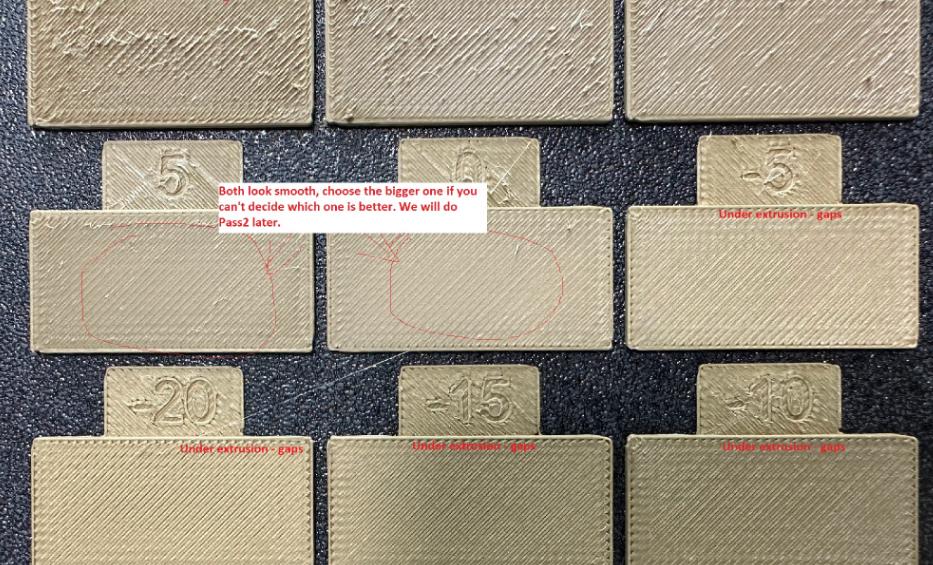
Nos generará unos pequeños rectángulos con los que podremos validar cómodamente el flujo correcto de nuestra impresora basándonos en el resultado de la capa superior. Si tenemos exceso de material, será visible en forma de irregularidades, y si tenemos carencia de material, se mostrarán pequeños huecos. - Pressure Advance.
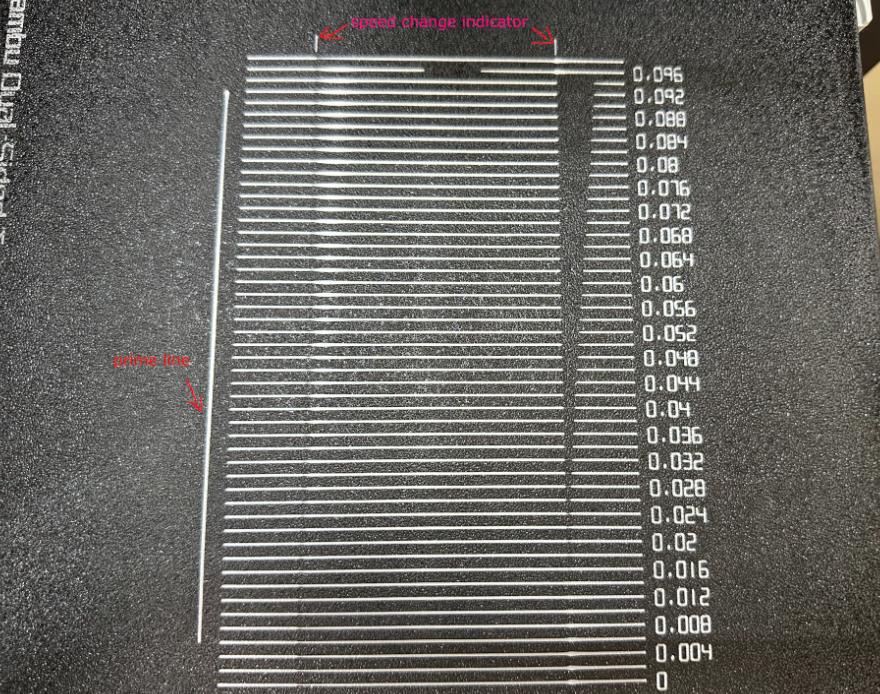
Con este test, hará una línea diferente con cada valor de PA en el intervalo que indiquemos.
La línea que sea más uniforme será la correcta. Si tenemos dudas entre dos, mejor elegir el valor más bajo. - Torre de Temperatura.

Uno de los tests clásicos, que siempre es recomendable hacer al tener un material nuevo, y por desgracia muchas veces no hacemos. En ocasiones es sorprendente como variando unos 5 o 10 grados de temperatura en el extrusor, muchas veces podemos conseguir resultados muy superiores.
Con este generador de pruebas, ya no tenemos excusa para no hacer este test, ya que el programa nos lo configurará automáticamente. - Test de retracción.

Otro test muy sencillo y rápido de hacer, que nos ayudará tanto a evitar los molestos "pelillos" como a conseguir disimular la costura de la carcasa el máximo. Fácilmente y con muy pocos gramos de material. - Test de Tolerancias (usando llave Allen como referencia)

Si necesitamos piezas que encajen con precisión, nos ahorraremos muchos posibles disgustos haciendo este sencillo test. Nos dará como resultado, la tolerancia que debemos añadir a nuestro modelo, ya sea en el diseño de la pieza o en la configuración del Gcode.
- Mejoras en los soportes.
- Perfiles predefinidos muy interesantes:
- Distintos modos para el orden de los perímetros, como el modo "sandwich".
- Soporte para Klipper, fundamental a día de hoy.
- Soporte para RRF.
Funciones especiales.
Lo primero que nos gustó de este programa es la posibilidad de tener varios platos dentro de un mismo proyecto.
Esto debería convertirse en el estándar, en este tipo de programas bajo mi punto de vista.
Esta imagen creo que lo resume completamente:
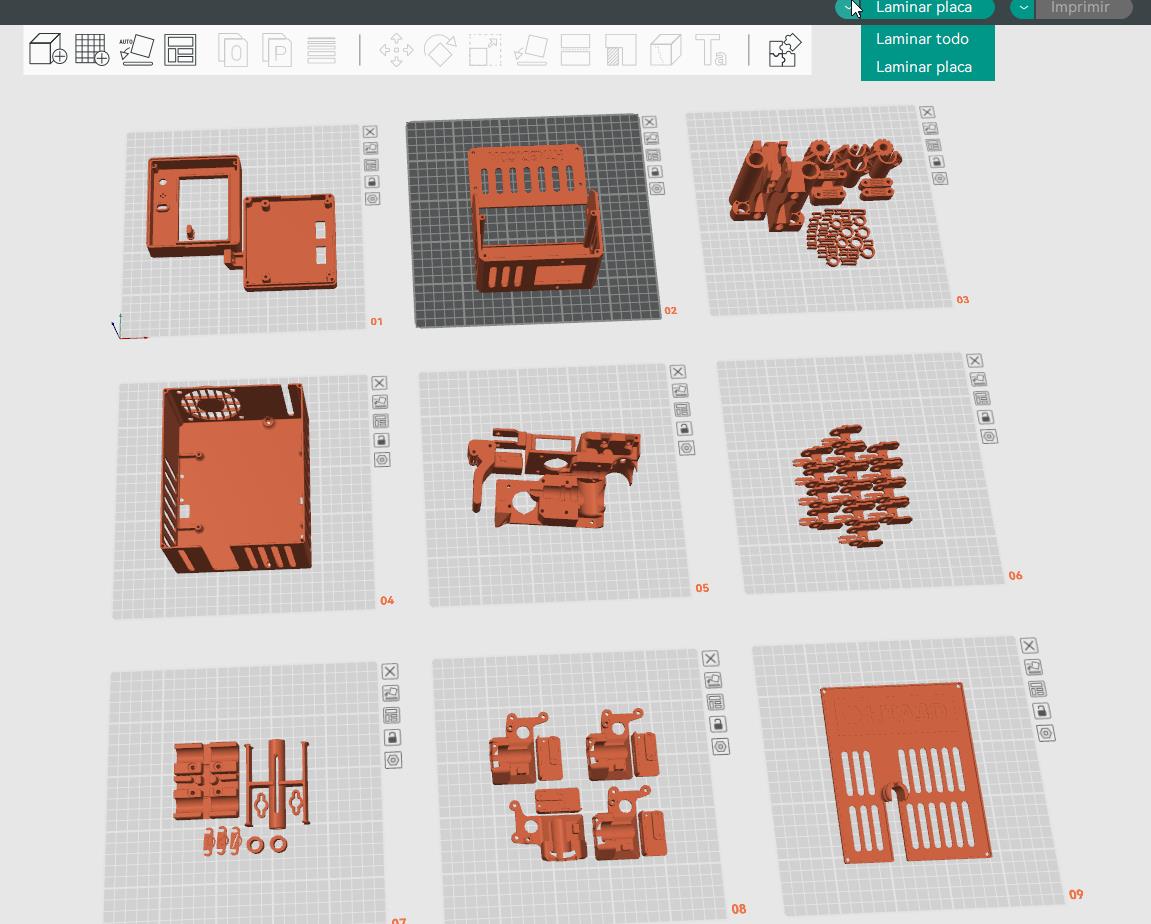
Podemos fácilmente pasar una pieza de un plato a otro. Añadir o eliminar piezas de nuestro conjunto. Poner platos con varias copias, grandes, pequeños, etc.
Y por si fuera poco, podemos hacer clic en "Laminar todo" Nos generará uno por uno el Gcode de cada uno de los platos.
Con otros programas, hacer un cambio en un proyecto completo se convierte en un proceso súper tedioso, con esta solución podemos ahorrar mucho tiempo y energías.
Además, puedes guardar todo esto en un único archivo.
Ventajas y desventajas.
Es Open Source.
Superavanzado.
Cuesta 0.
Ofrece excelentes resultados.
Nos permite además controlar nuestra impresora por IP (si dispone de este tipo de configuración):
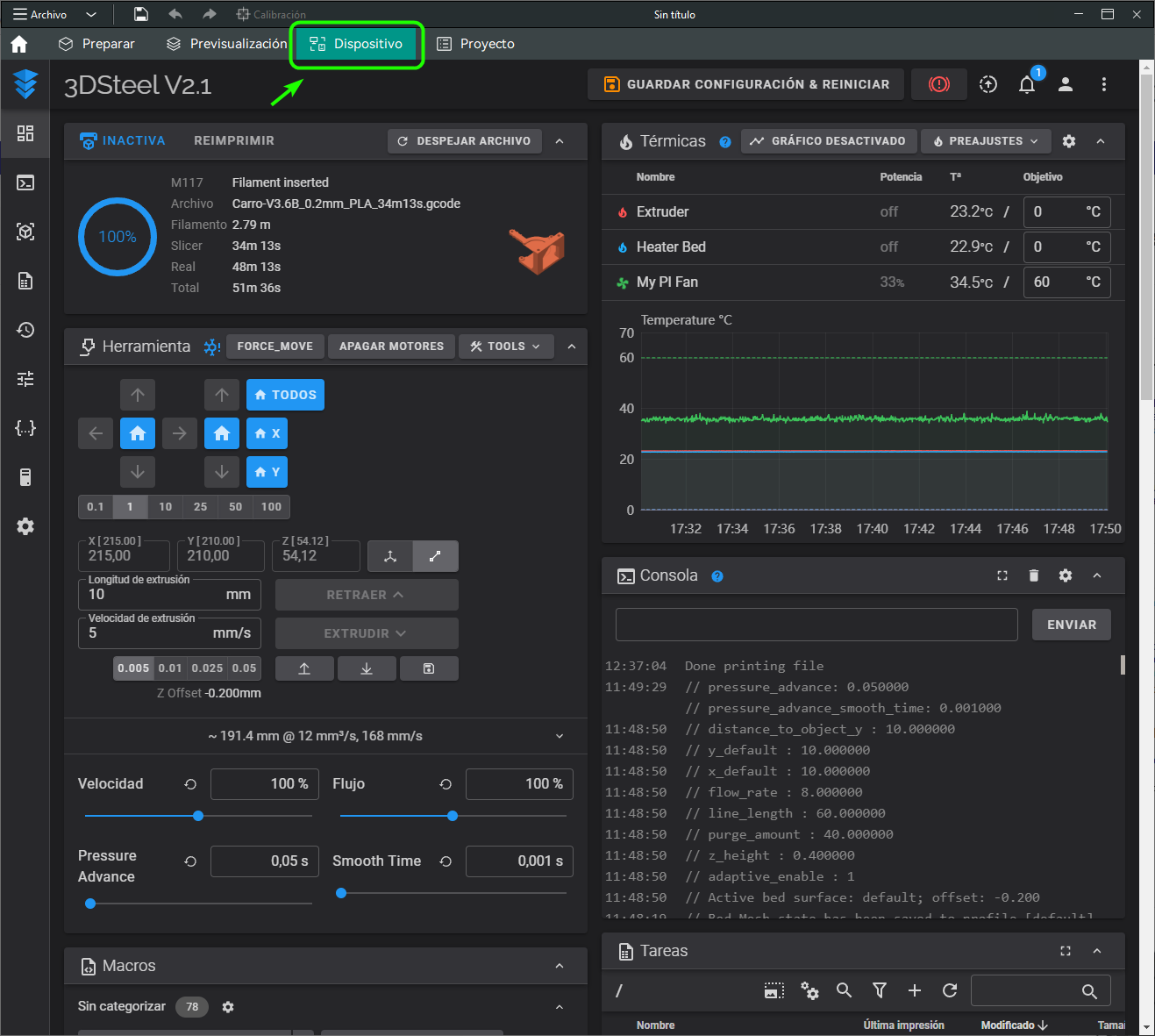
Parece que todo son ventajas, pero no es así, actualmente el programa aún se encuentra en una fase temprana y tiene algunos bugs. Cada vez funciona mejor, y estoy seguro de que en cuestión de pocos meses podrá ser un programa ideal para todos. Pero actualmente hay que tener un poco de cuidado al usarlo, ya que nos podemos encontrar con algún error.
¿Dónde puedo descargarlo?
Se puede descargar desde el GitHub oficial:
https://github.com/SoftFever/OrcaSlicer/releases
Donde podemos encontrar el paquete para varios sistemas operativos:
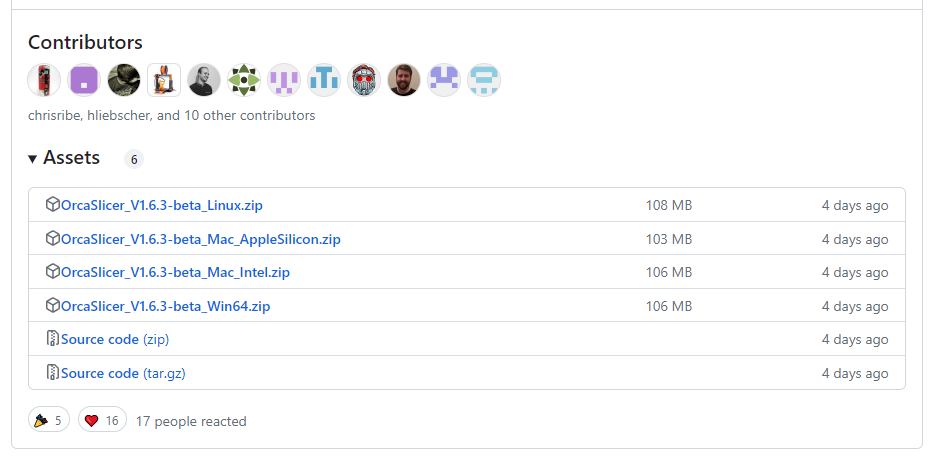
¿Cómo usarlo para mi impresora 3D?
Al igual que ya explicábamos en nuestro post sobre Super Slicer:
Orca Slicer cuenta con gran cantidad de perfiles predefinidos. Podemos:
- Seleccionar el perfil de nuestro modelo de impresora concreto.
- Seleccionar un perfil genérico y personalizarlo (recomendado), nos encontramos con tres perfiles principales:
- "Generic Marlin Printer"
- "Generic Klipper Printer"
- "Orca Arena X1 Carbon" Para impresoras 3D de alto rendimiento basadas en Klipper.
En cualquier caso, es conveniente revisar dos puntos principalmente:
- Tamaño de la cama y altura máxima en X. En el caso de nuestra 3DSteel V2, queda así:
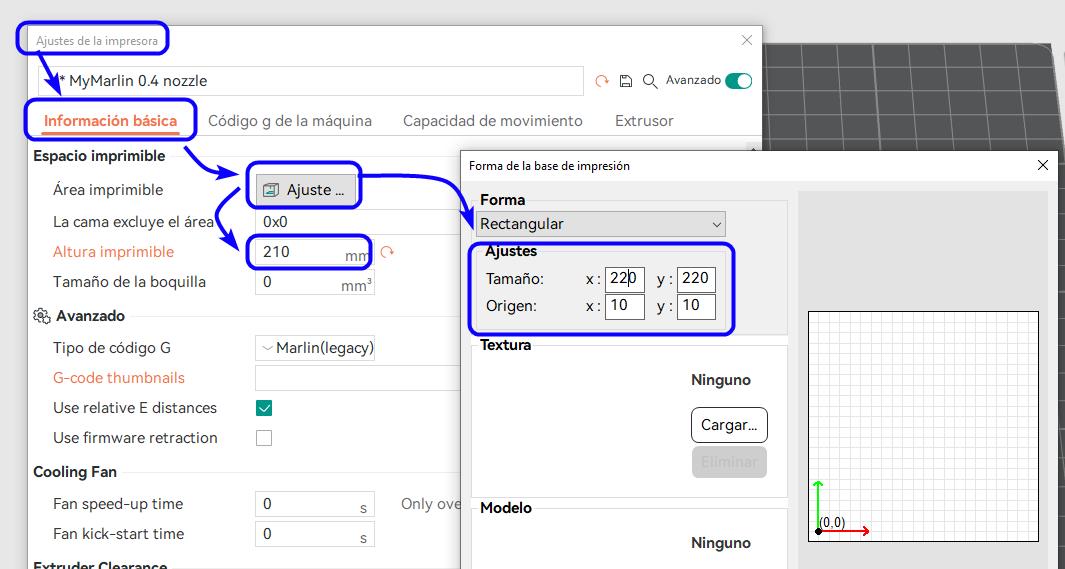
- Códigos G personalizados.
Puedes usar los códigos estándar de Orca Slicer, pero también puedes poner el recomendado por nosotros para nuestras impresoras Marlin:
Código G Inicial:
M190 S[first_layer_bed_temperature]; calienta cama y espera
M104 S[first_layer_temperature]; calienta hotend sin esperar
M280 P0 S160; reset 3dtouch
G28 ; home all axes
G29; nivelar
G1 Z5 F5000 ; lift nozzle
G1 Y100 F5000; Evita pinzas
M109 S[first_layer_temperature]; espera hotend
Código G Final:
M104 S0 ; turn off temperature
M140 S0 ; turn off bed
M107 ;Turn off fan
G1 X205 Y205 F5000; Aparta cabezal
M84 ; disable motors
En el caso de usar Klipper puedes usar el macro "PRINT START", si ya lo tienes configurado con sus calentamientos y demás puedes borrar el M190 y M109 que coloca por defecto al comienzo quedando así:
Código G Inicial:
PRINT_START EXTRUDER=[nozzle_temperature_initial_layer] BED=[bed_temperature_initial_layer_single]
PRINT_END
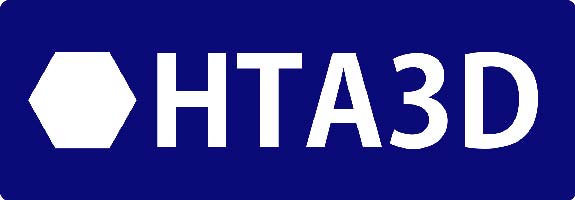
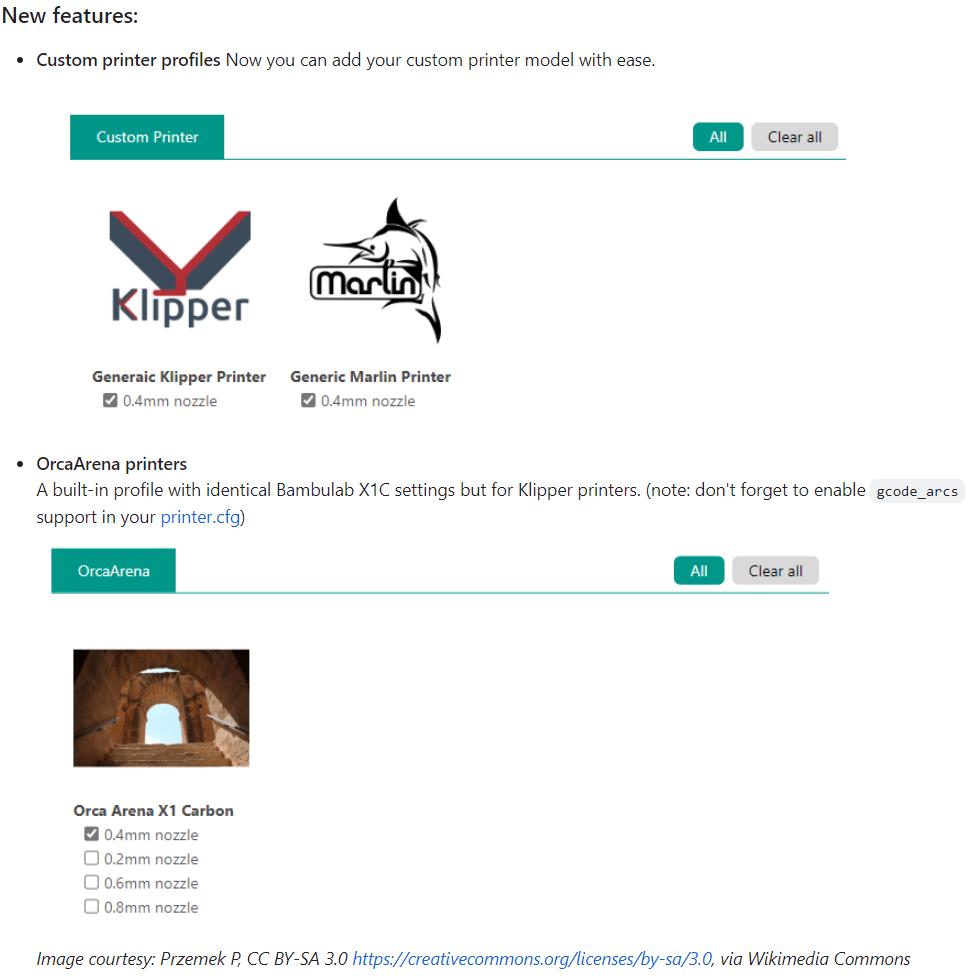
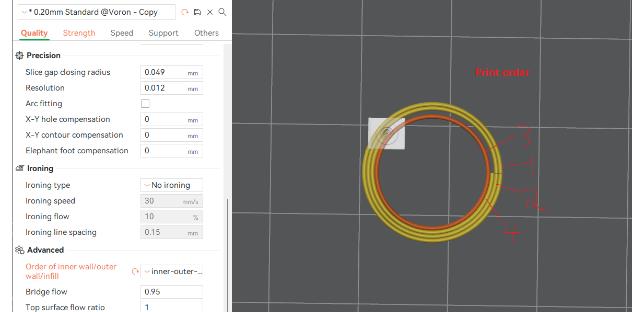
10 Comentario(s)
Ho la flsun 400 e con orcaslicer non riesco a visualizzare la miniatura dello oggetto in stampa sul pad della stampante come si fa a fare vedere la mignatura?
I suggest update klipper, mainsail, and klipperScreen. Also in Orca Slicer Printer options write the resolution you wish. for example 300x300.
Hi, where can I find a list of parameters like "first_layer_bed_temperature".
I need the parameter for print_bed_max and printable_height.
The slicer environment looks really interesting, but unfortunately I don't see a profile for my Sovol SV04 printer with idex anywhere. I don't really want to set up the profile from the very beginning, because there are slightly different parameters thanks to the two extruders. Is there somewhere to download this profile?
Is there any way for OrcaSlicer to send GCode to the printer via USB cable connecton (As CURA can do)?
Many thanks in advance.
How can i make print preview visible on my elegoo neptune 4 pro screen?
Lo conseguiste?? ando en la misma situación.
I like this slicer but wish we could override the spacing error indicating prints are too close together when print sequence is "by object". For instance, if I'm trying to print one very thin object and then a separate one immediately adjacent so they they fuse together (printing a butterfly outline and then color inserts on my single extruder voron printer) I get an error ".stl is too close to others and collisions may occur" that I can not override meaning I have to use a different slicer to accomplish what I want to do.
Thanks for this program (old school not app)
Thank you for the suggestion. I'll give it a try.
Thank you for the suggestion. I'll give it a try.
It was something of great contentment getting to your site recently. I arrived here this day hoping to find out something new. I was not disappointed. Your ideas on new strategies on this area were enlightening and a fantastic help to me personally. Thank you for creating time to write down these things as well as for sharing your ideas.
yur welcom tu duin dis
Dejar un comentario